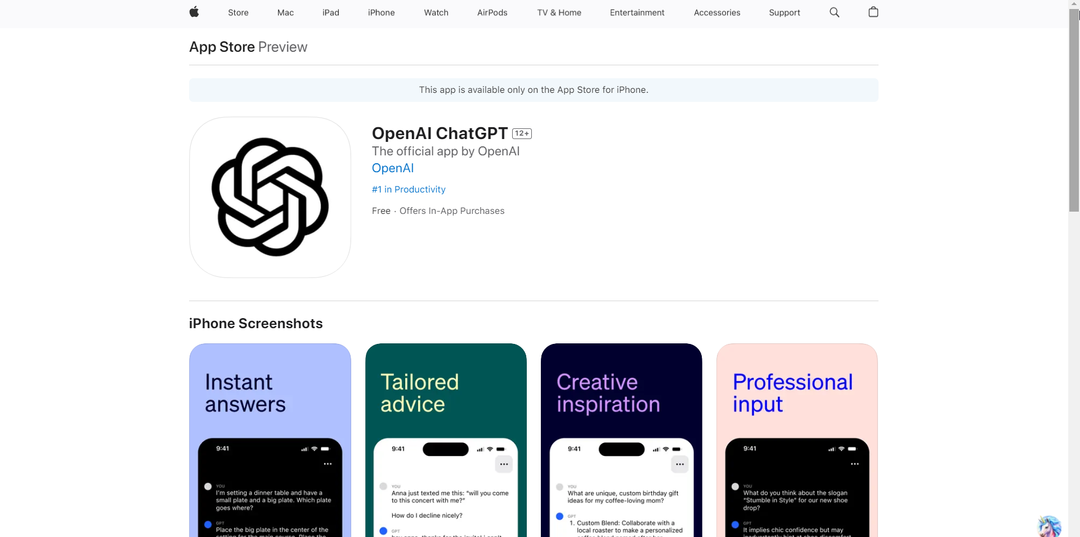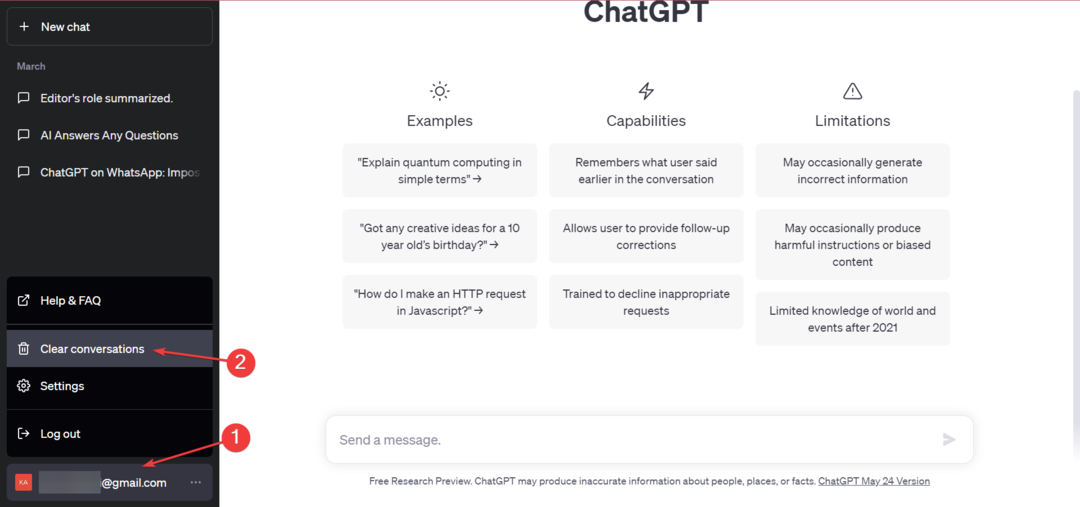Des solutions expertes pour retrouver l'accès à votre chatbot préféré
- L'erreur Bad Gateway sur ChatGPT résulte généralement de problèmes de serveur au niveau du backend.
- La dernière fois que les utilisateurs ont rencontré l'erreur, les comptes gratuits ont eu accès au chatbot avant les abonnés ChatGPT Plus.
- Vous pouvez effacer les données de navigation au cas où ChatGPT fonctionnerait bien pour les autres.
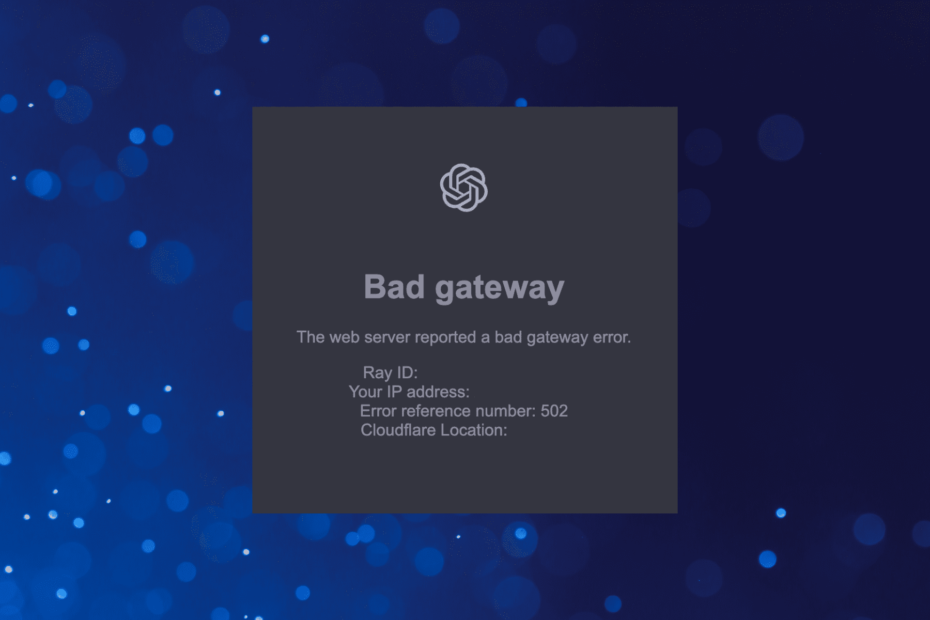
XINSTALLER EN CLIQUANT SUR LE FICHIER DE TÉLÉCHARGEMENT
Ce logiciel réparera les erreurs informatiques courantes, vous protégera contre la perte de fichiers, les logiciels malveillants, les pannes matérielles et optimisera votre PC pour des performances maximales. Résolvez les problèmes de PC et supprimez les virus maintenant en 3 étapes faciles :
- Télécharger l'outil de réparation Restoro PC qui vient avec des technologies brevetées (brevet disponible ici).
- Cliquez sur Lancer l'analyse pour trouver les problèmes Windows qui pourraient causer des problèmes au PC.
- Cliquez sur Tout réparer pour résoudre les problèmes affectant la sécurité et les performances de votre ordinateur.
- Restoro a été téléchargé par 0 lecteurs ce mois-ci.
Depuis son lancement public, Chat GPT, le Chatbot alimenté par l'IA, a pris le monde d'assaut. Dans les premiers jours, les utilisateurs ont rencontré un erreur réseau, mais récemment, le Mauvaise passerelle erreur sur ChatGPT a été largement signalée.
Les utilisateurs du monde entier sont confrontés à l'erreur, et alors que pour certains, les choses ont commencé à bien fonctionner en une heure ou deux, d'autres ont signalé des pannes prolongées pendant plus de deux jours. Alors, apprenons à ce sujet et vérifions les solutions qui ont fonctionné pour les autres.
Quelle est l'erreur Bad Gateway sur ChatGPT ?
Le Mauvaise passerelle Une erreur sur ChatGPT indique un problème avec le serveur principal. Dans ce cas, les utilisateurs ne peuvent pas faire grand-chose à part attendre que le temps d'arrêt passe.
Et l'erreur peut apparaître à tout moment à l'improviste sans aucune indication préalable. Du moins, c'est ce que nous avons compris de la panne précédente, qui a empêché de nombreux abonnés ChatGPT Plus d'accéder à l'outil basé sur l'IA.
En outre, les comptes qui ont pu accéder à ChatGPT lors de la précédente période de Mauvaise passerelle L'erreur n'a pas pu afficher l'historique des discussions.
Comment corriger l'erreur ChatGPT Bad Gateway ?
Conseil
Avant de commencer avec les plus complexes, voici quelques petites choses que vous pouvez essayer :
- Presse Ctrl + Changement + R dans la fenêtre du navigateur pour effectuer une actualisation matérielle.
- Redémarrer le PC.
- Connectez-vous à un autre réseau. Essayez un sans fil ou utilisez un point d'accès mobile pour accéder à ChatGPT en utilisant les données mobiles et vérifiez si cela fonctionne.
Si l'erreur persiste, dirigez-vous vers les solutions répertoriées ci-dessous.
1. Connectez-vous en utilisant un compte gratuit
Conseil d'expert :
SPONSORISÉ
Certains problèmes de PC sont difficiles à résoudre, en particulier lorsqu'il s'agit de référentiels corrompus ou de fichiers Windows manquants. Si vous rencontrez des problèmes pour corriger une erreur, votre système peut être partiellement endommagé.
Nous vous recommandons d'installer Restoro, un outil qui analysera votre machine et identifiera le problème.
Cliquez ici pour télécharger et commencer à réparer.
Un constat commun fait lors de la phase précédente du Mauvaise passerelle L'erreur sur ChatGPT était que les utilisateurs disposant d'un compte gratuit pouvaient se connecter assez rapidement, alors que ce sont les abonnés Plus qui ont eu du mal.
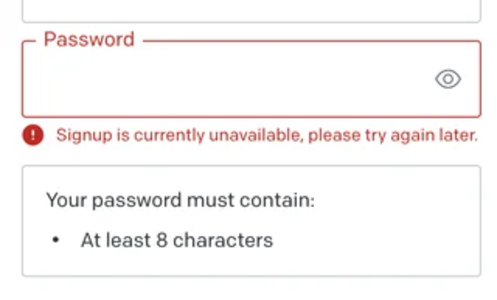
Alors, utilisez votre compte gratuit pour accéder à ChatGPT. Cependant, si vous n'avez pas encore créé de compte gratuit et que vous essayez de vous inscrire pendant le temps d'arrêt, il y a de fortes chances que le L'inscription est actuellement indisponible, veuillez réessayer plus tard erreur peut apparaître.
2. Désactiver le VPN
Si la Mauvaise passerelle L'erreur sur ChatGPT est centrée sur la région, c'est-à-dire que les utilisateurs sont confrontés dans un état ou un pays particulier et non dans le monde entier, l'utilisation d'un VPN peut aider. Lors du routage de la connexion via un VPN, sélectionnez les serveurs du pays où le chatbot est exécuté.
Il existe plusieurs outils VPN gratuits et payants, bien que les options gratuites aient généralement des fonctionnalités et des serveurs limités. De plus, Opera dispose d'un VPN gratuit intégré, vous pouvez donc essayer d'utiliser le navigateur.
- Comment accéder et utiliser ChatGPT en Italie [Quick Bypass]
- Erreur ChatGPT dans Body Stream: qu'est-ce que c'est et comment y remédier ?
- Comment intégrer ChatGPT à Word [moyens les plus rapides]
- Correction: l'inscription à ChatGPT est actuellement indisponible
- Correction: Trop d'inscriptions à ChatGPT à partir de la même adresse IP
3. Effacer les données de navigation ou utiliser le mode incognito
NOTE
Les étapes répertoriées ici concernent Chrome, mais le processus d'effacement des données de navigation reste à peu près le même pour tous les navigateurs.
- Lancez votre navigateur et appuyez sur Ctrl + Changement + Suppr pour ouvrir le Effacer les données de navigation option.
- Maintenant, sélectionnez Tout le temps du Intervalle de temps menu déroulant, cochez les cases pour les trois, Historique de navigation, Cookies et autres données du site, et Images et fichiers en cache, puis cliquez sur Effacer les données.
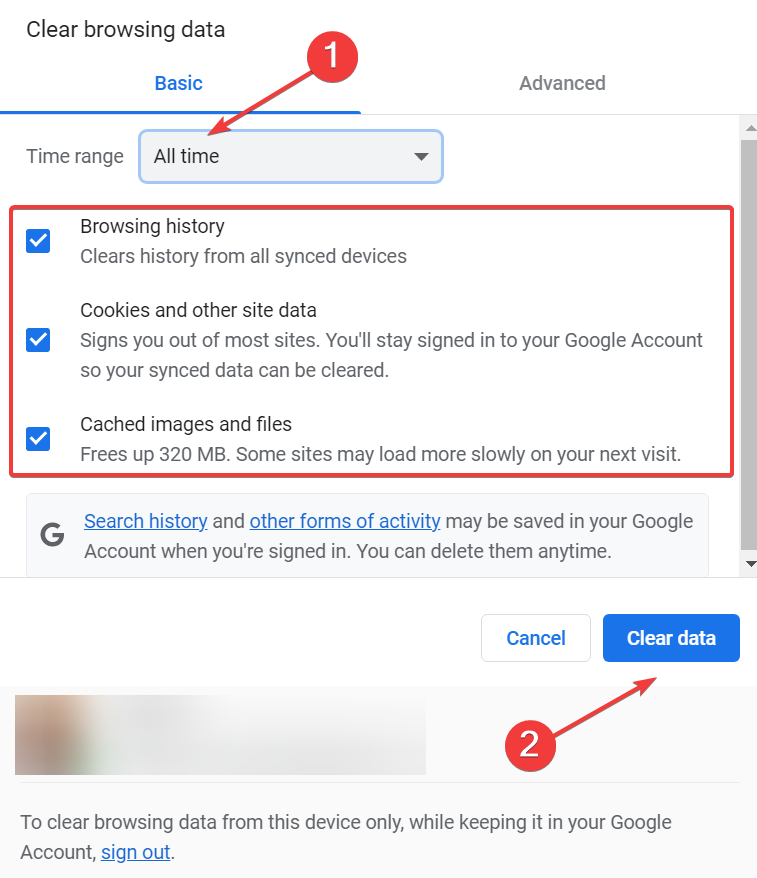
- Enfin, redémarrez le navigateur pour que les modifications s'appliquent pleinement et essayez d'accéder à ChatGPT.
Dans le cas où d'autres peuvent accéder à ChatGPT alors que vous êtes le seul à faire face au Mauvaise passerelle erreur, cela est probablement dû au cache du navigateur et aux cookies, et les effacer devrait faire l'affaire. Alternativement, vous pouvez utiliser le mode incognito/privé de votre navigateur.
C'est tout ce que nous avons sur l'erreur! Si cela ne fonctionne pas, nous vous recommandons d'attendre le temps d'arrêt ou de contacter le support ChatGPT pour une résolution.
Consultez également notre guide étape par étape sur utiliser ChatGPT dans WhatsApp.
Nous continuerons à ajouter d'autres solutions dès qu'elles seront trouvées. Jusque-là, si vous en connaissez, déposez-les dans la section des commentaires ci-dessous.
Vous avez toujours des problèmes? Corrigez-les avec cet outil :
SPONSORISÉ
Si les conseils ci-dessus n'ont pas résolu votre problème, votre PC peut rencontrer des problèmes Windows plus profonds. Nous recommandons télécharger cet outil de réparation de PC (évalué Excellent sur TrustPilot.com) pour y répondre facilement. Après l'installation, cliquez simplement sur le Lancer l'analyse bouton puis appuyez sur Tout réparer.